2019년 귀속 종합소득세 홈택스 신고 2편
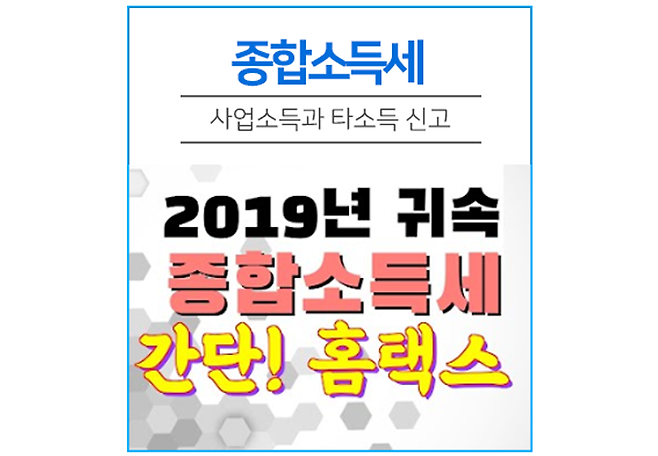
안녕하세요 누리우리 입니다. 5월 종합소득세 신고의 달을 맞아, 홈택스로 간편하게 종합소득세 신고하는 방법에 대해 알아보고 있는데요~
저번 시간의 사용자 친화형 홈택스 신고 및 기부금 입력방법에 이어 오늘은 강시온 아나운서와 함께 사업소득 및 타소득 신고 방법에 대해서 알아보도록 하겠습니다.
먼저 홈택스의 로그인을 통하여 접속하신 후 종합소득세 신고의 화면 중앙에 일반신고서 [정기신고 작성] 버튼을
클릭합니다.
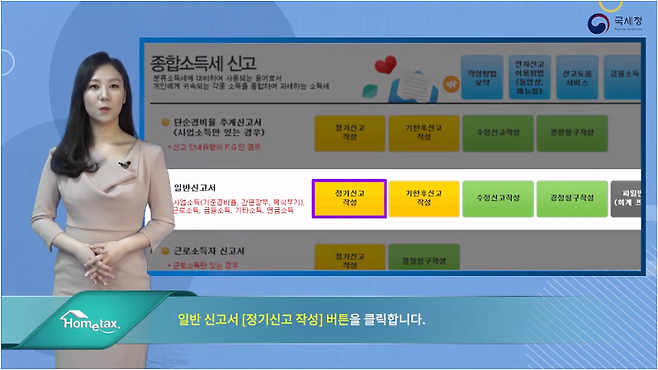
1단계 기본사항 작성
정보 조회
가장 처음으로 기본 사항을 작성하는 단계에서는 [납세자 번호]항목에 '조회' 버튼을 누르면 납세자의 기본정보가 조회됩니다.
▶조회 버튼을 누른 후 -> 하단의 신고인 기본사항에 주소지의 전화번호를 입력합니다. -> 납세자 정보를 확인 후 '기장의무' 란에 신고 안내문에 안내된 내용에 따라 '복식부기의무자'를 선택합니다.
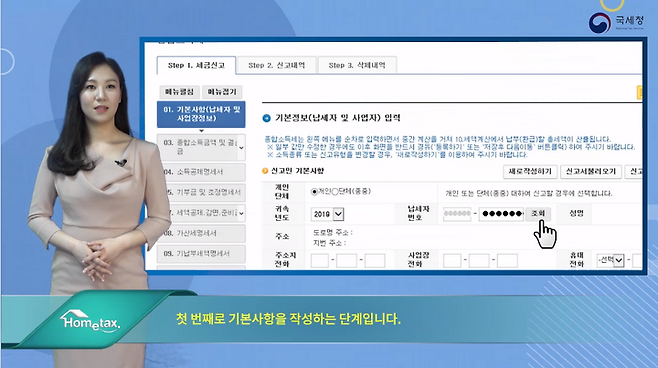


소득의 종류
소득의 종류를 선택하는 란에 근로소득, 기타소득, 연금소득, 부동산 임대업외의 사업소득을 체크합니다.
사업소득 기본사항을 입력합니다. 사업자 등록번호가 없을 경우 사업자등록번호 항목에 [없음]을 선택합니다. 사업자등록번호 없이 등록한 업종 코드를 입력합니다.
◆소득 구분의 '기장의무' 란에는 '복식부기의무자'를 선택→신고유형 란에는 '외부조정'을 선택→[등록하기] 버튼을 클릭→ 화면 하단의 [저장 후 다음이동] 버튼을 클릭→신고서 작성 흐름도 안내창→ 확인 후 아래의 [취소]버튼을 클릭




2단계 소득금액명세서 작성
조정 계산서
사업장 정보 목록에서 선택된 사업장의 [총수입금액]을 입력하기 위하여 화면 상단에 [선택내용 입력/수정] 버튼을 클릭합니다.
◆'10.결산서상 당기순이익' 항목에 그 해당 금액을 입력→세무대리인 정보의 대리구분 항목에 [기장]을 선택→ [등록하기] 버튼 클릭 ☞ 사업장 정보 목록에 당해과세기간소득이 등록됩니다. 하단의 [저장 후 다음이동]을 클릭합니다.



조정후 총수입금액명세서
사업장 정보에서 선택된 사업장의 [업종별 수입금액명세서]를 입력하기 위하여 상단에 [선택내용 입력/수정] 버튼을 클릭합니다.
◆업종별 수입금액명세서 업종코드를 입력→ [코드조회]버튼을 클릭→업종관련 업태 및 종목 자동 조회→
'05.총수입금액 내수 국내생산품' 란과 '06.총수입금액 내수 수입상품'란 및 '07. 총 수입금액 수출' 란에 각각 해당 금액 입력 →'부가가치세 과세표준'과 '수입금액 차액검토' 항목에 해당 금액 입력→[등록하기] 버튼을 클릭→ 사업장정보 목록에 등록 →하단에 [저장 후 다음이동]을 클릭합니다.
※조정후 총수입금액은 업종별 수입금액명세서 총수입 금액계와 같아야 합니다.





▶표준재무상태표를 입력하는 화면입니다.
각각의 항목에 입력할 내용이 있으면 입력 후 화면 아래 [저장 후 다음이동] 버튼을 클릭합니다.

▶표준손익계산서를 입력하는 화면입니다.
각 항목별로 입력할 내용이 있으면 입력 후 화면 아래 [저장 후 다음이동] 버튼을 클릭합니다.

▶표준 원가명세서를 입력하는 화면입니다.
각 항목별로 입력할 내용이 있으면 입력 후 화면 아래 [저장 후 다음이동] 버튼을 클릭합니다.

▶표준합계잔액시산표를 입력하는 화면입니다.
각 항목별로 입력할 내용이 있으면 입력 후 화면 아래 [저장 후 다음이동] 버튼을 클릭합니다.

▶사업소득 명세서 및 원천징수 세액을 입력하는 화면입니다.
각 항목별로 입력할 내용을 확인 후 [저장 후 다음이동] 버튼을 클릭합니다.

3단계 근로-연금-기타소득 불러오기
근로-연금-기타소득 불러오기 화면에서 근로,연금, 기타소득 불러오기 버튼을 각각 눌러 소득금액을 불러 올 수 있습니다.
▶근로소득 목록에서 신고할 근로소득을 선택하고 [선택완료] 버튼을 클릭합니다.
▶연금소득 목록에서 신고할 연금소득을 선택하고[선택완료] 버튼을 클릭합니다.
▶기타소득 목록에서 신고할 기타소득을 선택하고 [선택완료] 버튼을 클릭합니다.



소득구분에 맞는 내용이 모두 선택되었으면 [위 내용대로 적용하기] 버튼을 클릭합니다.
근로,기타,연금소득 명세서 목록에 내용을 확인 후 화면 아래에 [저장 후 다음이동] 버튼을 클릭합니다.
◆종합소득금액 및 결손금, 이월결손금 공제 명세서 화면입니다.
이번 사례는 이월 결손금 공제가 적용되지 않으므로 화면 하단에 [저장 후 다음이동]버튼을 클릭합니다.

4단계 소득공제 입력
소득공제 내역 중 기본 인적 공제자 명세를 불러오기 위한 근로소득 불러오기 화면입니다.
공제선택 할 항목을 선택 후 [위 내용대로 적용하기]버튼을 클릭합니다.
각각의 항목별 공제내용을 확인 후 [저장 후 다음이동]버튼을 클릭합니다.



5단계 기부금명세서 입력
◆화면 하단의 [기부금 (당해 및 이월) 내역 조회하기] 버튼을 클릭→기부금명세서 불러오기 화면→ 당해연도 기부내역 목록과 이월분 기부내역 목록에서
해당 기부금을 선택→ [위 내용대로 적용하기] 버튼을 클릭→기부금 유형별 합계가 자동 계산 금액 확인→아래에 [저장 후 다음이동] 버튼을 클릭




◆세액감면(면제) 신청서의 내역을 입력하는 화면입니다.
감면받을 내역이 있는 경우 각각의 항목에 입력하고 [저장 후 다음이동] 을 클릭합니다.

◆세액공제신청서 내역을 입력하는 화면입니다.
세액공제 항목의 내역이 있으면 각각 해당내용을 입력하고 [등록하기]를 클릭 후 [저장 후 다음이동] 버튼을 클릭합니다.

◆세액감면, 공제 준비금 명세서 내역을 입력하는 화면입니다.
화면을 아래로 이동하여 해당 사항이 있는 경우 입력합니다. [저장 후 다음이동]을 클릭합니다.

◆가산세명세서를 입력하는 화면입니다.
해당사항이 없는 경우 화면 하단에 [저장 후 다음이동]버튼을 클릭합니다.

◆기납부세액 명세서 내역을 입력하는 화면입니다.
중간 예납세액과 원천징수세액 및 납세조합징수세액의 금액을 확인 후 [저장 후 다음이동]버튼을 클릭합니다.

◆세액을 계산하는 화면입니다.
기본적인 세액계산은 기입력된 명세서를 기준으로 자동계산되어 보여줍니다.
◆화면 하단의 입력내용 확인 → 신고기한 내 납부 할 세액 확인 →'이에 동의하며 신고서를 제출합니다'에 체크→ 화면 아래에 [신고서작성 완료] 버튼을 클릭→신고서 작성 완료



이상으로 사업소득 및 타소득이 있는 신고대상자가 신고하는 사례에 대하여 종합소득세 홈택스
전자신고 방법의 설명을 마치겠습니다. 단계가 많아 복잡하고 어려워보이지만 영상을 보며 따라하면 전혀 어렵지 않답니다~!

